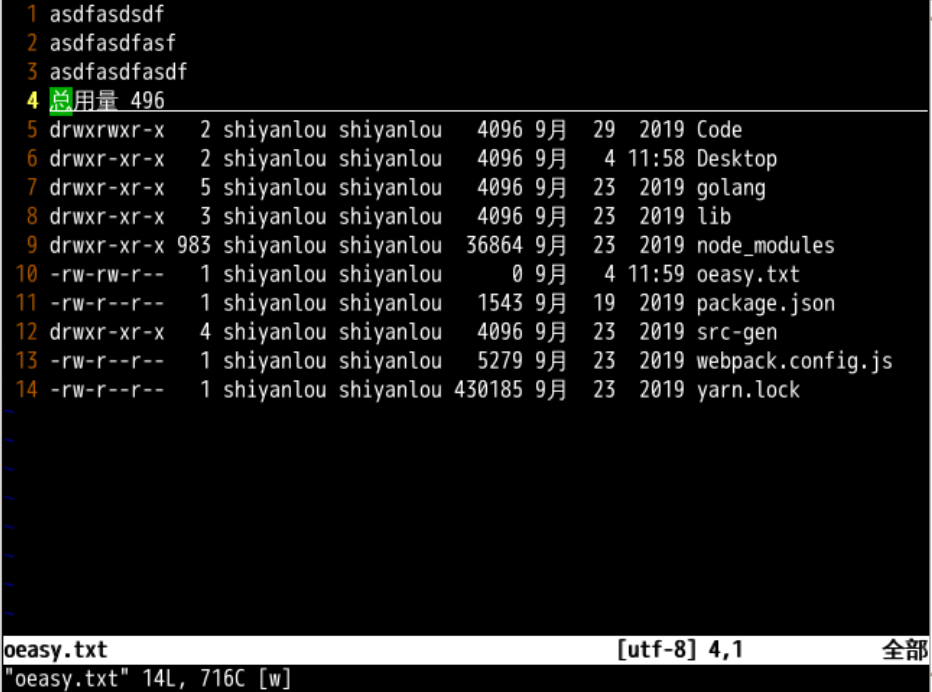另存与保存
回忆上节课内容??
- 我们上次进入了插入模式
- 从正常模式,按<kbd>i</kbd>,进插入模式
- 从插入模式,按<kbd>ctrl</kbd>+<kbd>c</kbd> 退回到正常模式
- 这次我们想想应该如何保存这个文件
保存文件
- 首先要查询
save相关的帮助?? :h save- 只是找到了
saveas {file} - 这一看就是
另存为啊
- 我们来试一下 <kbd>i</kbd> 进入插入模式
- 随便打字 ???
- 然后另存为
:saveas o2z.txt - 这个
o2z.txt是saveas的参数,也就是保存的文件名 - 然后退出
:q
可以看到另存的 o2z.txt 真的被保存下来了!??,但是能否直接保存当前文件呢?
直接存储
- 我们再次打开
oeasy.txt - 我们继续查帮助
:h save - 往上翻
write 命令
- 找到了一个
:w[rite]命令- 复杂写法是
:write - 简单写法是
:w
- 复杂写法是
- 我们再对文件进行修改
- 注意文件名
oeasy.txt[+]中那个[+],就是有修改但是未保存的标志 - 然后
:w
左下角状态栏
我们查看右下角状态栏显示了:
- 文件名
- 行数
- 字符数
- 如果没显示,就
:file
这时候我们再退出
- 我们先执行操作
:q再执行cat查看oeasy.txt - 真的已经被修改了!!!??
总结
- 这次我们学会了另存为命令
:saveas {file} - 还有直接保存命令
:w - 真的可以把修改的内容保存了??
- 还有什么可玩的???
- 我们下次再说!??